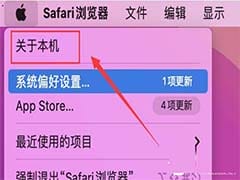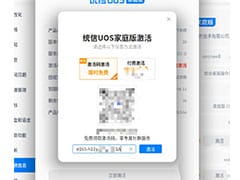Ubuntu 16.04 设置静态 IP 地址的详细教程
2023-09-06 23:26:28
在 Ubuntu 16.04 上设置静态 IP 地址:详细指南
前言
在某些网络环境中,为您的 Ubuntu 16.04 系统设置静态 IP 地址至关重要。这可以确保您的设备拥有一个固定的 IP 地址,从而提高网络安全性、简化网络管理并解决故障排除问题。继续阅读本指南,了解如何在 Ubuntu 16.04 中通过命令行界面 (CLI) 或图形用户界面 (GUI) 设置静态 IP 地址。
理解 IP 地址和相关概念
在深入设置静态 IP 地址之前,了解以下基本概念非常重要:
- IP 地址 (Internet Protocol Address): 一种唯一标识符,用于识别网络中的设备。它由四组数字组成,范围从 0 到 255。
- 子网掩码 (Subnet Mask): 用于将 IP 地址划分为网络地址和主机地址的部分。
- 默认网关 (Default Gateway): 连接到其他网络的路由器或网关设备的 IP 地址。
- DNS 服务器 (DNS Server): 将域名转换为 IP 地址的服务器。
方法一:使用命令行界面 (CLI) 设置静态 IP 地址
1. 打开终端窗口
按 Ctrl + Alt + T 打开终端窗口。
2. 查看当前网络接口信息
运行以下命令:
ip addr
3. 编辑网络接口配置
编辑网络接口配置文件:
sudo nano /etc/network/interfaces
将 "dhcp" 替换为 "static" 并添加以下内容:
address 192.168.1.100
netmask 255.255.255.0
gateway 192.168.1.1
dns-nameservers 8.8.8.8 8.8.4.4
4. 重启网络服务
运行以下命令:
sudo service networking restart
方法二:使用图形用户界面 (GUI) 设置静态 IP 地址
1. 打开系统设置
从应用程序菜单中选择 "系统设置"。
2. 单击 "网络" 图标
3. 选择网络接口
选择您要为其设置静态 IP 地址的网络接口。
4. 单击 "编辑"
5. 设置静态 IP 地址
在 "IPv4" 选项卡中,选择 "手动" 并输入您的静态 IP 地址、子网掩码、默认网关和 DNS 服务器。
6. 单击 "保存"
验证您的设置
使用以下命令验证您的静态 IP 地址:
ip addr
注意事项
- 设置静态 IP 地址前,请确保您了解相关的网络配置知识。
- 确保您输入的 IP 地址、子网掩码、默认网关和 DNS 服务器都是正确的。
- 如果遇到问题,请重启系统或重新配置网络接口。
常见问题解答
1. 如何更改我的静态 IP 地址?
使用 CLI 或 GUI 方法按照上述步骤进行操作,输入新的静态 IP 地址。
2. 为什么我的静态 IP 地址无效?
检查您的 IP 地址、子网掩码、默认网关和 DNS 服务器设置是否正确。确保它们与您的网络配置兼容。
3. 如何在多个网络接口上设置静态 IP 地址?
在网络接口配置文件中,为每个接口创建单独的部分,并指定不同的静态 IP 地址配置。
4. 设置静态 IP 地址有什么好处?
它确保您的设备拥有一个固定的 IP 地址,提高网络安全性,简化网络管理和故障排除。
5. 在设置静态 IP 地址时,有哪些常见的错误?
- 输入不正确的 IP 地址、子网掩码、默认网关或 DNS 服务器。
- 使用与其他设备冲突的 IP 地址。
- 没有正确配置网络接口配置文件。